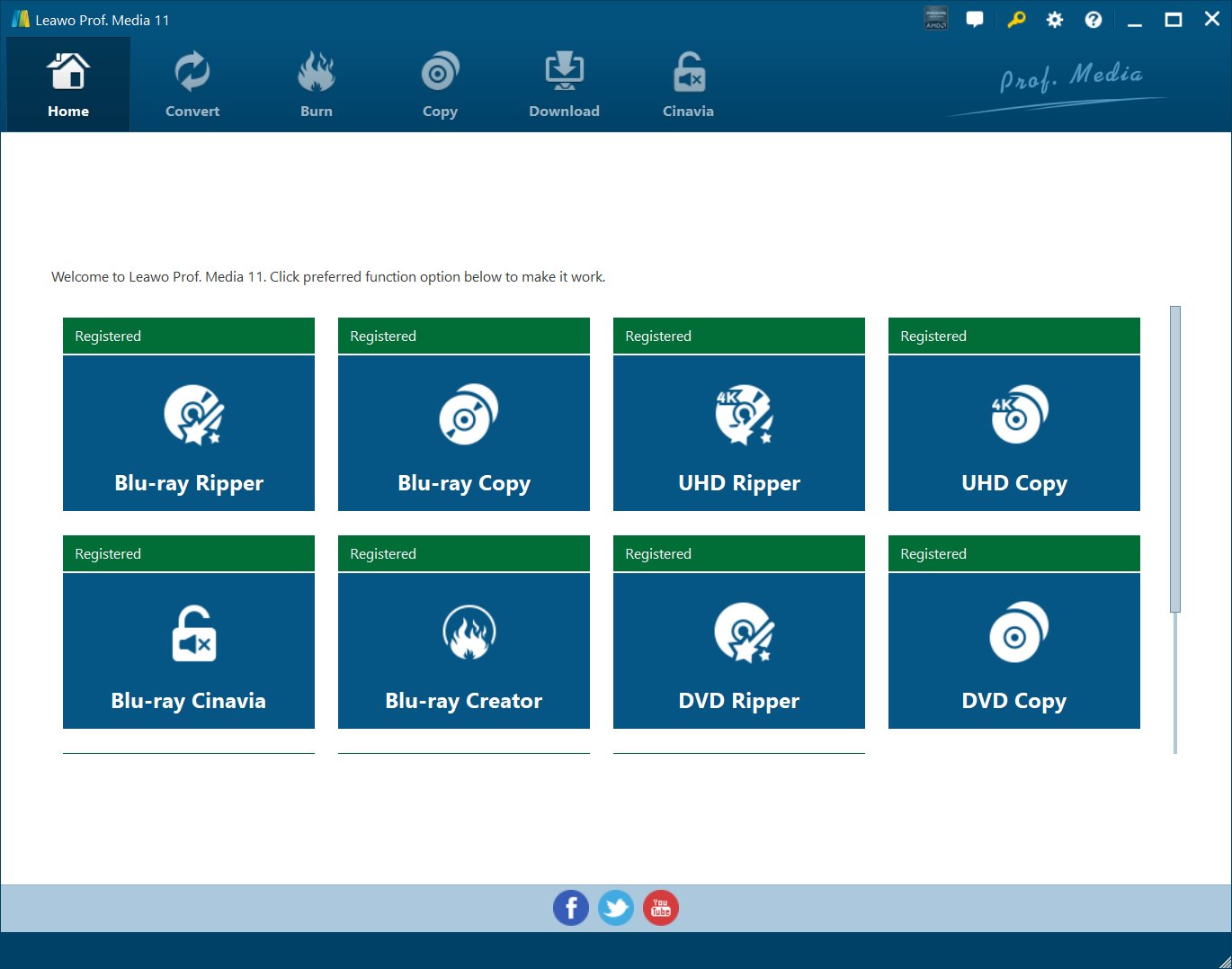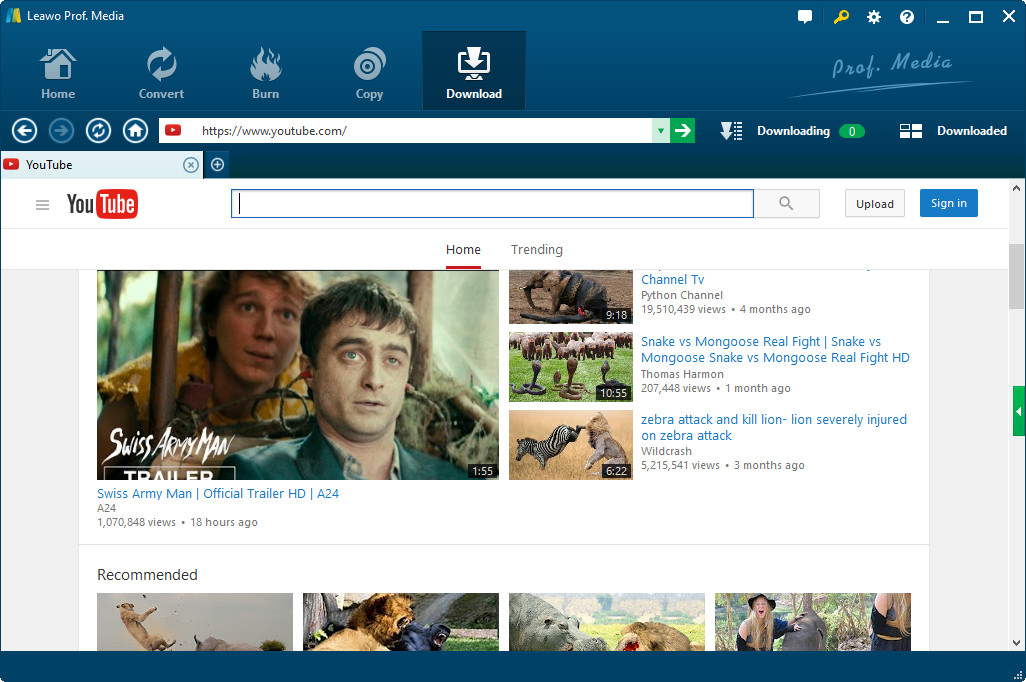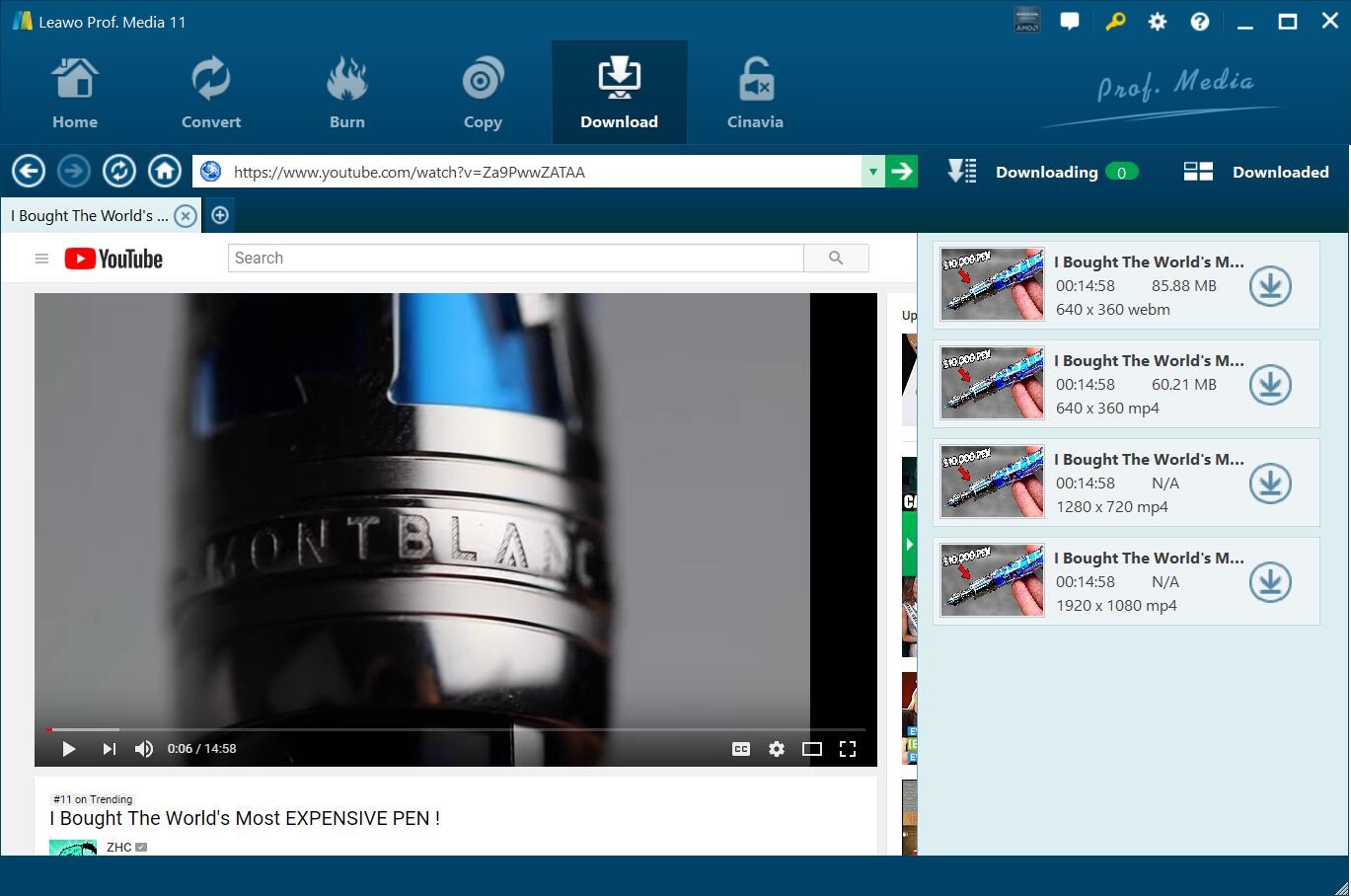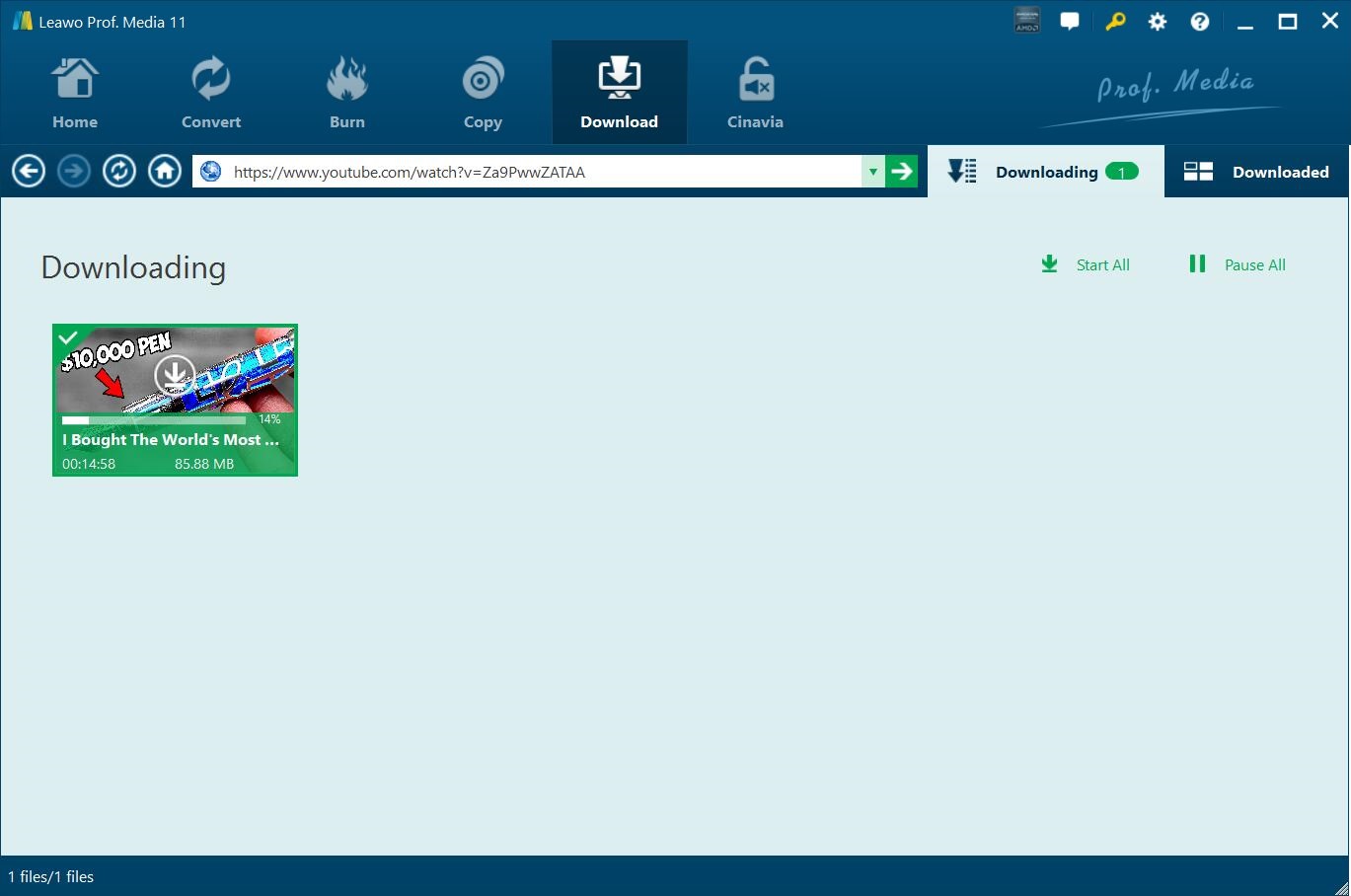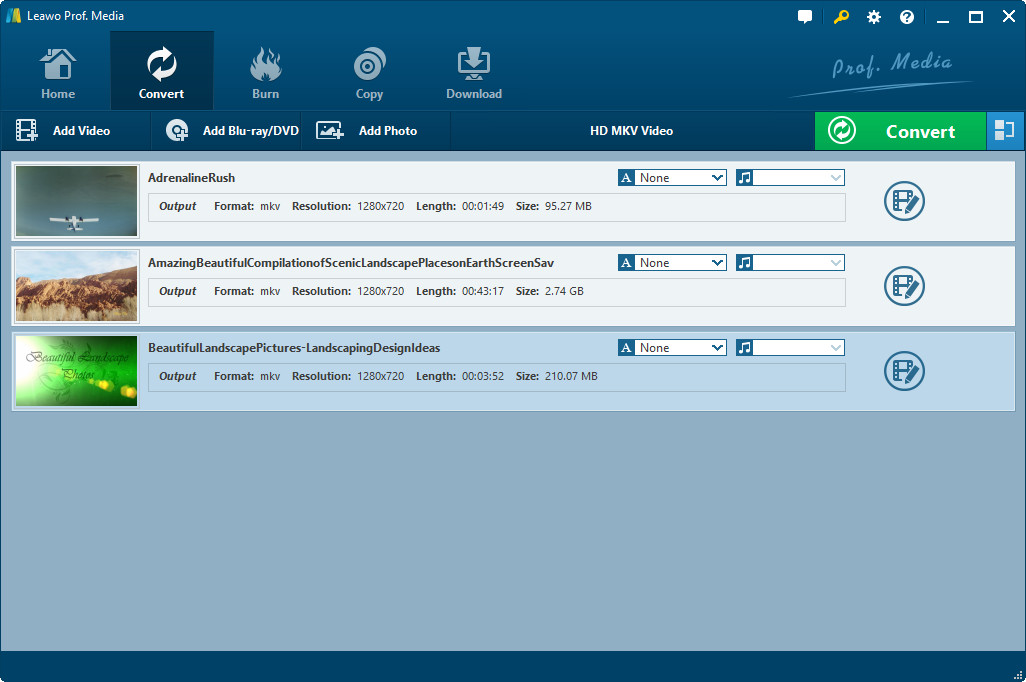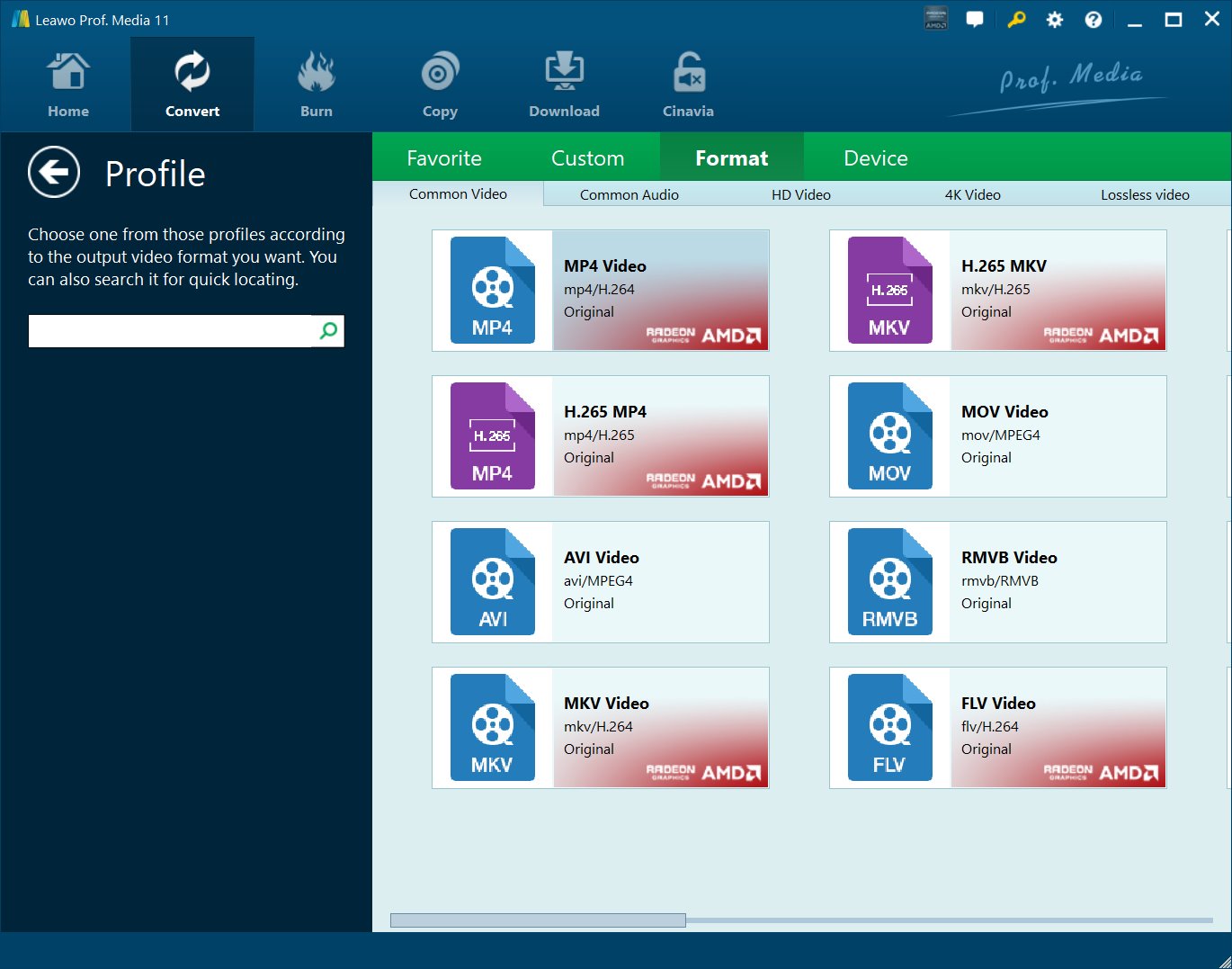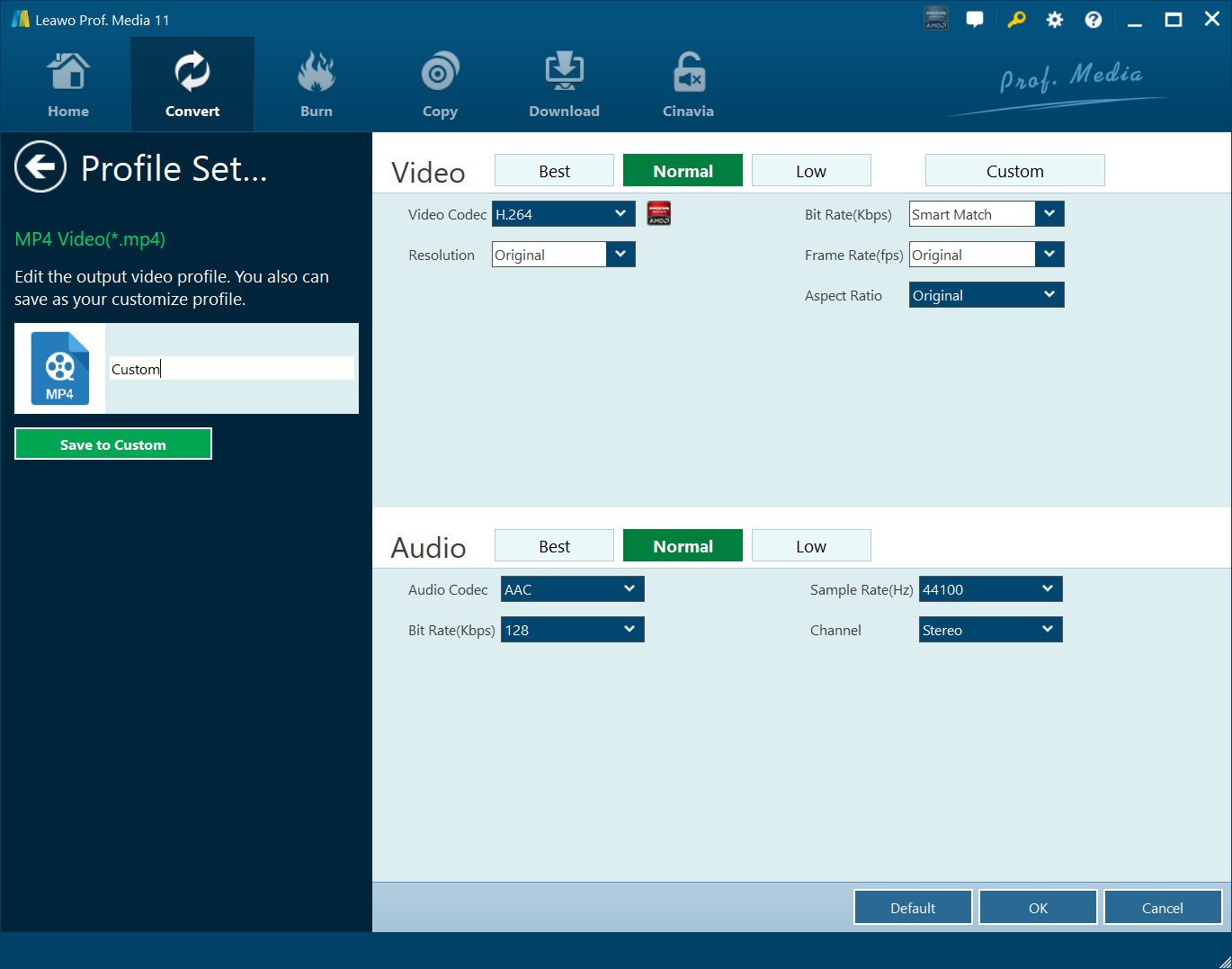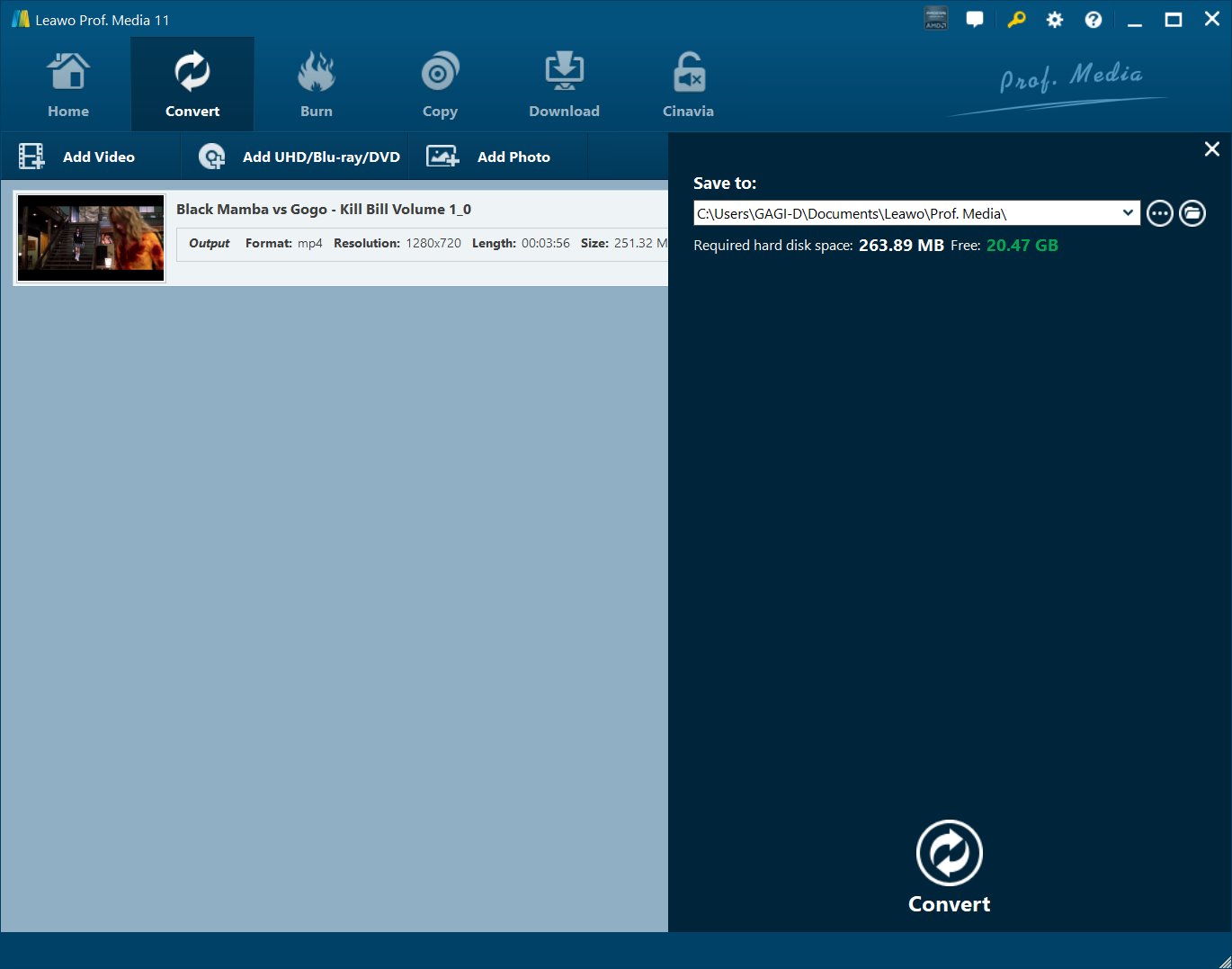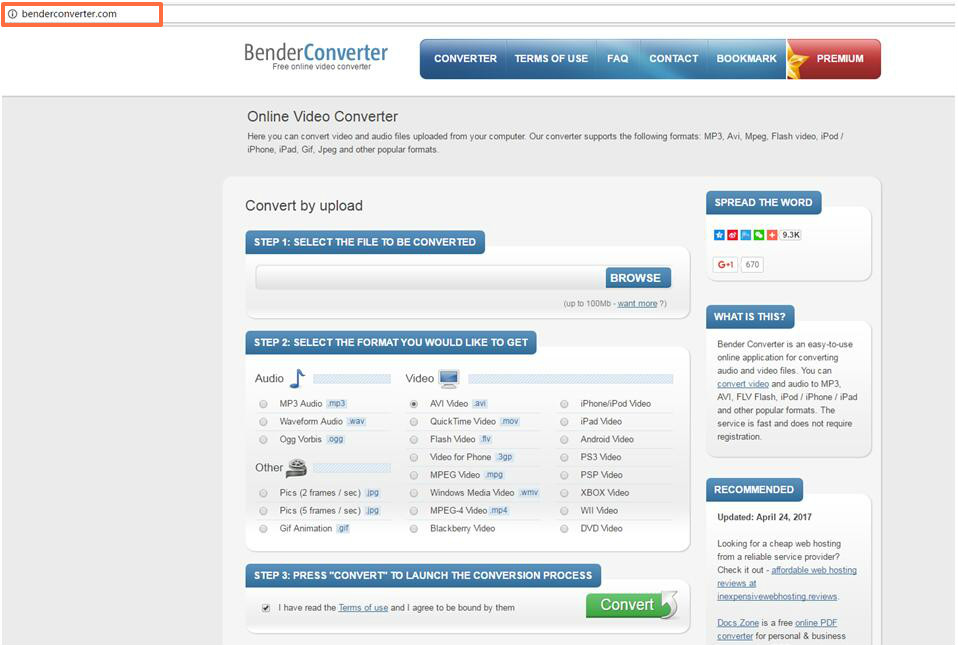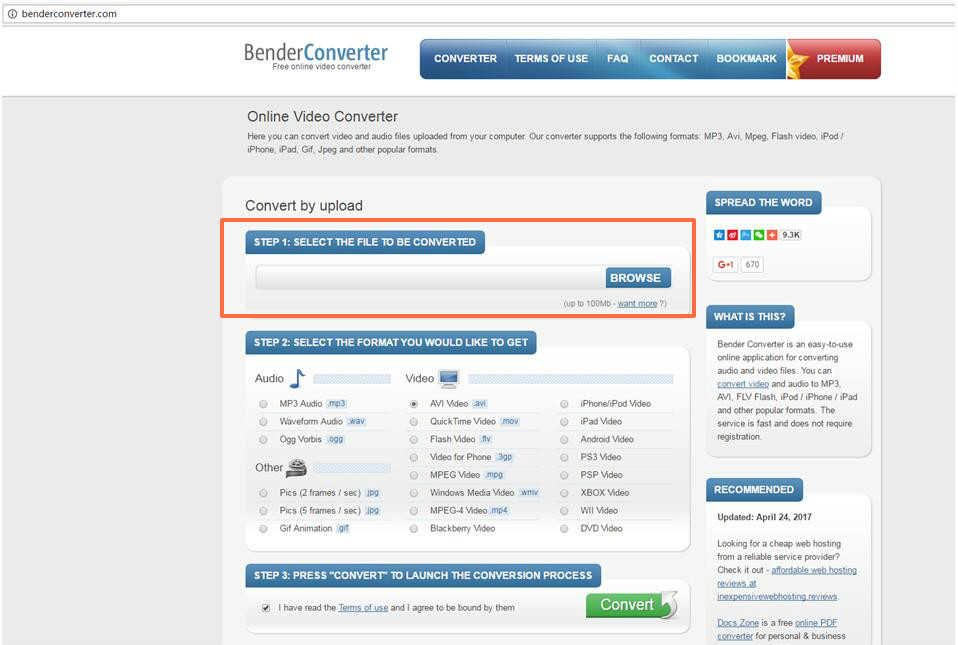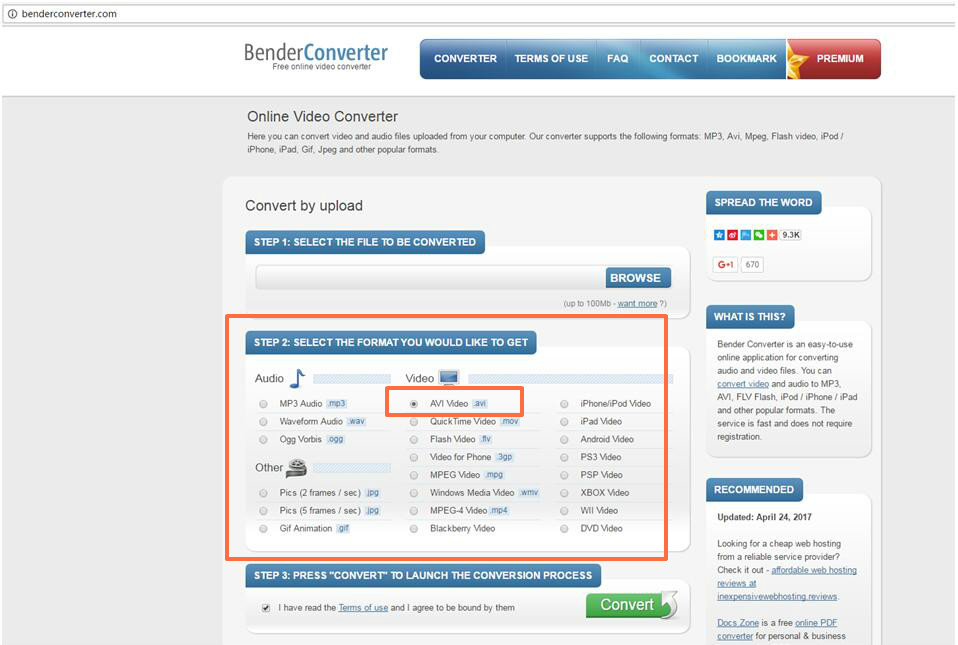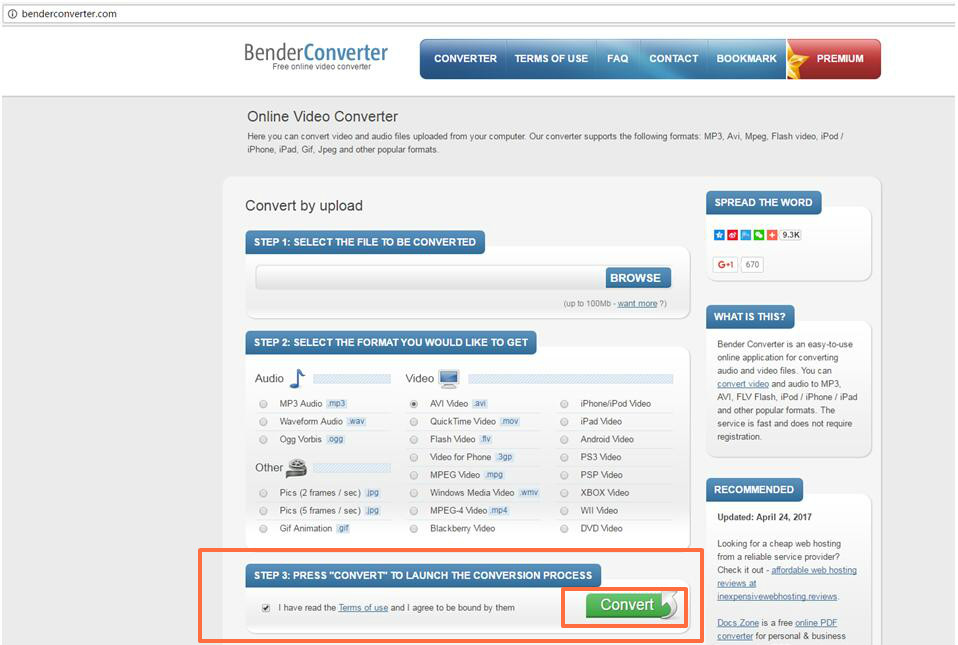YouTube est l'un des sites de partage de vidéos les plus populaires. Il permet aux utilisateurs de télécharger et de partager leurs clips vidéos personnels en ligne. Comme vous le savez, dans la plupart des cas, le format de vidéo téléchargée sur YouTube est FLV. Comme un format de fichier conteneur à l'intention de Flash Video, FLV est utilisé par Adobe Flash Player ou Adobe Air pour stocker et diffuser les flux d'audio et de vidéo sur Internet, y compris bien sûr sur YouTube. Format de vidéo YouTube - FLV est principalement utilisé pour certaines vidéos courtes au lieu des films et des vidéos plus longues. Et la qualité vidéo n'est pas si haute. Généralement, les gens préfèrent le format AVI aux autres formats quand ils ont besoin de voir des films ou des vidéos plus longues. Ainsi, dans ces circonstances, lorsqu'ils téléchargent un clip vidéo sur YouTube, ils ont peut-être besoin de le convertir en AVI.
Alors, qu'est-ce que c'est, AVI ? AVI est l'abréviation de Audio Video Interleave. Il est considéré comme la norme pour stocker les vidéos et audios sur PC. AVI peut fonctionner sur de nombreux systèmes, comme Windows, Mac, Linux, etc. AVI peut atteindre un taux de compression bien élevé avec une grande variété de choix de codecs et il peut être lu dans les lecteurs multimédias traditionnels sans aucune perte de qualité.
Étant donné la grande attractivité des vidéos YouTube pour les utilisateurs, comment peuvent-ils convertir les vidéos YouTube en format AVI qu'ils préfèrent pour obtenir une meilleure expérience de visionnage ? Tout d'abord, vous pouvez télécharger les vidéos YouTube avec des téléchargeurs. Ensuite, vous avez besoin de convertir les vidéos YouTube en AVI par un convertisseur YouTube en AVI ou tout simplement les convertir en AVI en ligne gratuitement. Maintenant, la question est de savoir comment télécharger les vidéos YouTube par des téléchargeurs ? comment convertir les vidéos YouTube en AVI en ligne et transférer les vidéos YouTube en AVI à travers des convertisseurs ? et pouvez-vous télécharger les vidéos YouTube en AVI de manière simple ? Consultez ce texte et vous pourrez trouver les réponses.
Partie 1 : Comment télécharger une vidéo YouTube avec le Téléchargeur de vidéo de Leawo ?
Sur le site Web de YouTube, vous pouvez télécharger et partager les clips vidéo. Mais vous n'êtes pas autorisé à directement télécharger les vidéos YouTube sur le site Web. Donc, pour télécharger vos vidéos YouTube préférées, vous auriez besoin d'un tiers logiciel. Le Téléchargeur de Vidéo de Leawo sera sans aucun doute votre meilleur choix. En plus de télécharger des vidéos sur de divers sites de partage de vidéos, il peut télécharger les vidéos flash en ligne gratuitement. En outre, il offre aussi un navigateur intégré gratuit et un lecteur de vidéo en ligne, et il peut gérer les vidéos téléchargées pour de différentes occasions. Regardez maintenant les instructions.
Téléchargez et installez le Téléchargeur de vidéo de Leawo sur votre ordinateur pour vous préparer au processus de conversion de vidéo.
Étape 1. Lancez le programme sur la page d'accueil, puis choisissez « Téléchargeur de Vidéo » .
Étape 2. Recherchez les vidéos YouTube. Assurez-vous de pouvoir accéder au site Web de YouTube. Cliquez sur le bouton Télécharger et collez l'URL de vidéo dans la zone d'adresse. Vous pouvez regarder les vidéos avec le navigateur intégré en ligne. Si vous voulez télécharger les vidéos, cliquez simplement sur Télécharger.
Étape 3. Ajoutez la vidéo à la liste de téléchargement. Il y a une petite flèche verte sur la barre de droite. Cliquez sur cette flèche pour ouvrir le panneau attendre-pour-sélectionner. Vous pouvez choisir la vidéo avec une résolution appropriée. Puis cliquez sur l'icône de téléchargement.
Étape 4. Téléchargez les vidéos YouTube. Vous pouvez vérifier les vidéos téléchargées dans le panneau de téléchargement. Une fois le téléchargement terminé, vous pouvez voir les fichiers vidéo sur votre ordinateur. À l'aide du Téléchargeur de Vidéo de Leawo, le téléchargement des vidéos YouTube est si simple.
Partie 2 : Comment convertir les vidéos YouTube en AVI avec le Convertisseur YouTube en AVI ?
Section 1: Convertir les vidéos YouTube en AVI avec le Convetisseur de Vidéo de Leawo
Comme vous le savez, les vidéos YouTube téléchargées par le Téléchargeur de Vidéo de Leawo ne sont pas en format AVI. Pour les convertir en AVI, vous devez utiliser des convertisseurs YouTube en AVI ou convertir YouTube en AVI en ligne. Maintenant, vous verrez les informations détaillées sur le processus de conversion avec le Convertisseur de Vidéo de Leawo, qui est très puissant en matière de convertir avec facilité et précision les vidéos et audios en formats de tout type.
Téléchargez et installez le Convertisseur de Vidéo de Leawo sur votre ordinateur pour vous préparer au processus de conversion de vidéo.
Étape 1. Lancez le programme sur la page d'accueil, puis choisissez « Convertisseur de Vidéo » .
Étape 2. Chargez la vidéo YouTube. Vous pouvez cliquer sur l'icône Ajouter une vidéo pour importer le fichier ou faire glisser directement la vidéo dans le menu principal.
Étape 3. Sélectionnez le format de sortie. Vous pouvez ouvrir la liste déroulante à côté de l'icône verte Convertir pour choisir Modifier afin d'entrer dans le panneau de Profil où vous pouvez définir le format de vidéo de sortie. Ici, vous pouvez choisir AVI Video.
Étape 4. Définissez les paramètres de Video AVI. Vous pouvez simplement ouvrir la liste déroulante pour cliquer sur Éditer au lieu de Modifier dans le menu principal.
Étape 5. Cliquez sur la grande icône verte Convertir sur l'interface principale. Avant de commencer, vous devez confirmer la route à enregistrer. Ensuite, cliquez simplement sur Convertir pour commencer. Enfin, il vous suffit d'attendre et le processus de conversion s'achèvera en quelques minutes.
Section 2 : Convertir les vidéos YouTube en AVI avec un Convertisseur en ligne
Outre le tiers logiciel, vous pouvez aussi choisir les convertisseurs de vidéo YouTube en ligne. Par exemple, vous pouvez choisir Convertisseur Bender. Le texte ci-dessus vous montre les instructions détaillées.
Étape 1. Accédez au site Web du Convertisseur Bender
Étape 2. Téléchargez le fichier YouTube sur votre ordinateur
Étape 3. Sélectionnez le format de sortie – Vidéo AVI
Étape 4. Lancez la conversion en cliquant sur l'icône verte Convertir. Ensuite, il faudra plusieurs minutes pour la terminer.
Partie 3 : Une Comparaison entre le Téléchargeur de vidéo de Leawo et Convertisseur Bender en ligne
Selon les deux méthodes de convertir YouTube en AVI, les utilisateurs pourraient facilement trouver les avantages et les inconvénients du Convertisseur de Vidéo de Leawo et du convertisseur en ligne. Faisons maintenant une comparaison entre ces deux méthodes.
| Fonctionnalité | Le Convertisseur de Vidéo de Leawo | Le Convertisseur en ligne (Convertisseur Bender) |
| Facile à utiliser |         |
|
| Vitesse de conversion | Stable et rapide | Les étapes sont faciles. Mais vous devez attendre en ligne. Il faut plus de temps pour convertir. |
| Sécurité | C'est très sécuritaire. Vous pouvez télécharger et convertir les fichiers hors ligne. | Il est connecté à internet. Cela pourrait entraîner une fuite de confidentialité lors du téléchargement des fichiers. |
| Ajuster les paramètres de vidéo et d'audio comme la fréquence de trame de vidéo, l'encodeur, le débit binaire de vidéo ; la fréquence d'échantillonnage, les canaux, l'encodeur, le débit binaire d'audio |         |
|
| Lecteur de vidéo interne |         |
|
| Éditeur de vidéo interne | disponible, permet aux utilisateurs de fusionner les fichiers vidéo, de faire pivoter l'angle de la vidéo, de couper la longueur et la taille de vidéo, d'ajouter un filigrane et d'ajuster l'effet de vidéo |
|
| Ajouter des effets 3D à une vidéo 2D |         |
|
| Ajouter des sous-titres et des pistes d'audio |         |
|
| Version Mac |         |
        |
Selon le tableau ci-dessus, vous pouvez avoir une idée générale des avantages et des inconvénients des deux méthodes. Vous pouvez choisir la méthode appropriée en fonction de vos propres besoins.